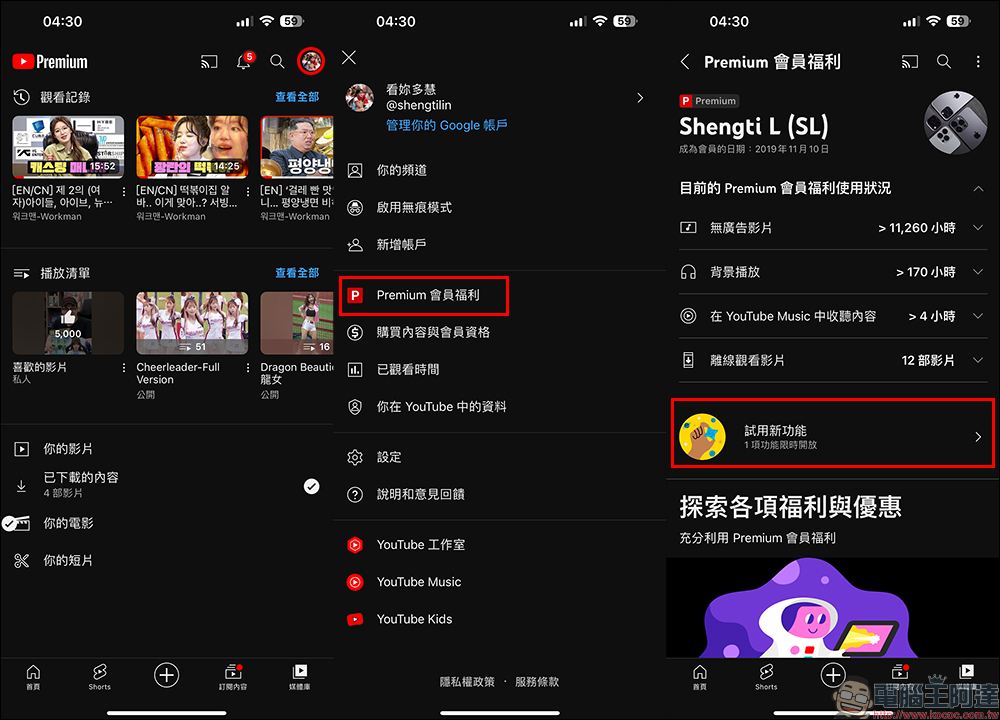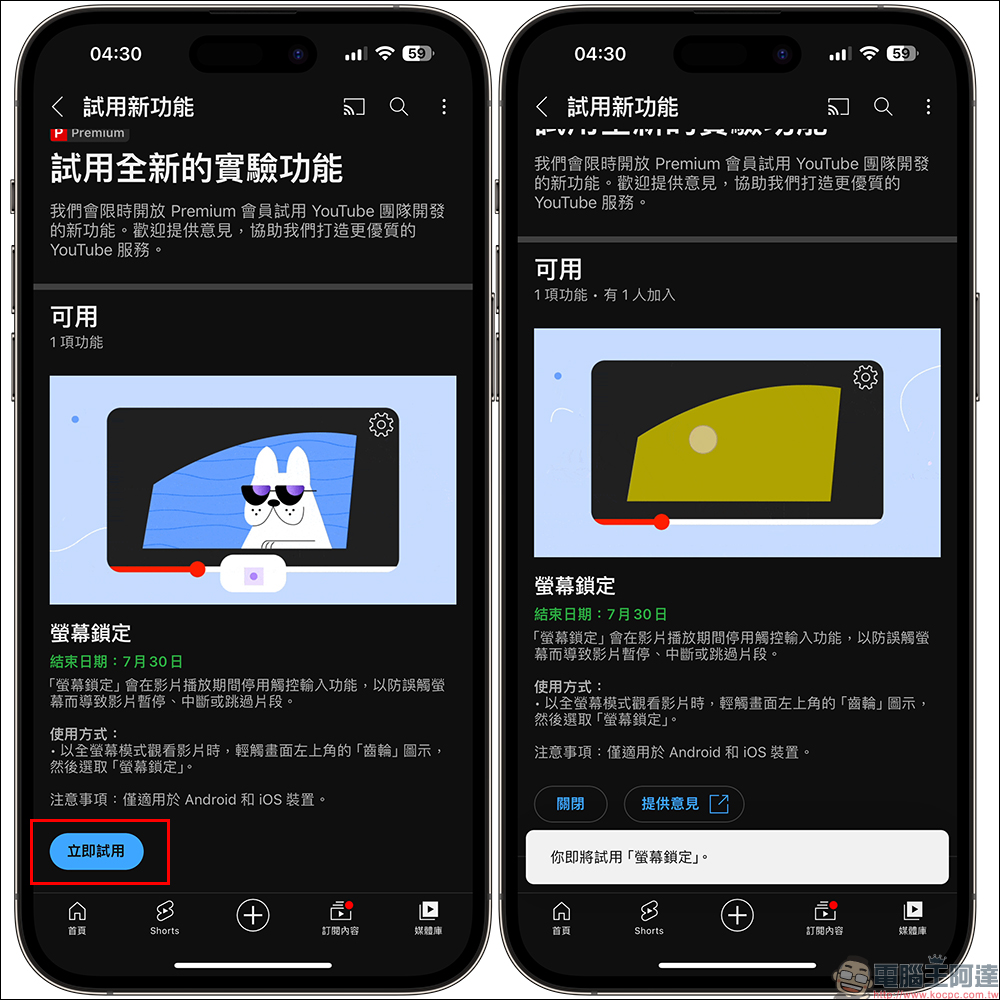看來在推出了徽章功能被批「毫無意義(Pointless)」之後,YouTube 也算被激到(?)馬上便推出了鎖定螢幕防誤觸的新功能,這兩天又馬上再追加了 2 個 YouTube Premium 訂閱用戶可以使用的實驗功能。這次新增的兩個功能分別為「長按即可將播放速度設為 2 倍」與「跳轉時放大預覽影像」。繼續閱讀 YouTube 新增長按 2x 快轉手勢功能,如何啟用看這裡報導內文。
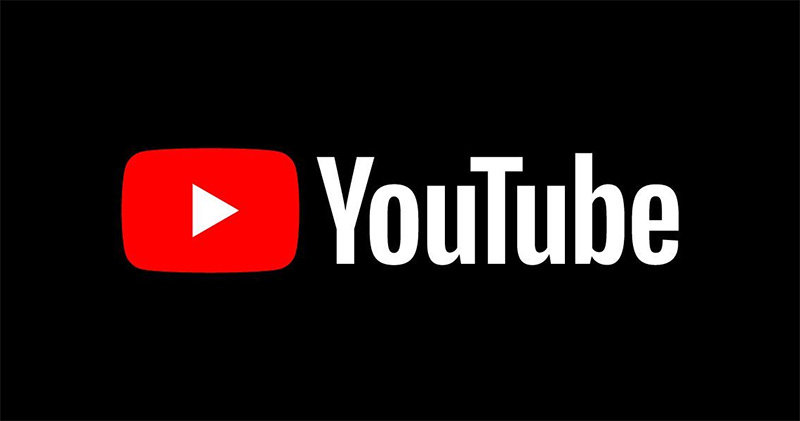
▲圖片來源:YouTube
YouTube 新增長按 2x 快轉手勢功能,如何啟用看這裡
看來在推出了徽章功能被批「毫無意義(Pointless)」之後,YouTube 也算被激到(?)馬上便推出了鎖定螢幕防誤觸的新功能,這兩天又馬上再追加了 2 個 YouTube Premium 訂閱用戶可以使用的實驗功能 – 誒,沒錯,由於實驗功能每次只能啟用/試用一個的關係,所以無論你再喜歡都只能選一個玩(跪倒)。
這次新增的兩個功能分別為「長按即可將播放速度設為 2 倍」與「跳轉時放大預覽影像」- 後者我稍微試用了一下發現感覺不太到差異(QQ – 看官方的圖示應該是可以用接近滿版的視窗來確認跳轉後的畫面);前者我就覺得還蠻實用了!
「長按即可將播放速度設為 2 倍」這項功能,將可以在 YouTube Premium 訂閱帳號的「試用全新的實驗功能」頁面裡找到。如果你是在手機或平板上使用的話,則是可以在 YouTube 設定或者是直接點擊應用右上角的圖示選擇 Premium 會員福利裡面的「試用新功能」開啟頁面。
在「試用全新的實驗功能」頁面裡下方,則是可以選擇目前可以試用的實驗性功能點擊「立即試用」就能啟動:
這次新增的兩項實驗功能都能用到 8/13。個人覺得長按快轉手勢未來應該很有機會化身成 YouTube app 的選項就是了:
啟用了試用功能之後,也不需要再到設定裡面啟動。就可以直接透過長按播放畫面來快速啟動 2 倍速播放:
就連非全螢幕的直式視窗也可以支援。個人覺得把手放在雙點畫面倒退跳轉 5 秒的左半邊很順手。基本上快轉到有點過頭的時候,就馬上連按兩下就會退回一點時間來重播想確認的片段:
整體而言,這項功能對於時常會想要快轉的影片內容來講算是非常實用。雖然原本也就可以透過雙擊右半畫面來跳過O秒(這個可以設定)略過影片。不過畢竟是跳轉,還是會有錯過內容的可能性存在。而與其來來回回反而沒省下多少時間,也許用快轉的更能保證該看到的資訊不會漏接 – 或至少也知道可以倒轉一點點來慢慢看個仔細囉。
延伸閱讀:
買 Mac 玩遊戲有通嗎?採用 UE5 打造的 Layers of Fear (2023) 遊戲體驗心得 – 在 M2 Pro MacBook Pro 上運行